如何将电脑照片导入u盘 如何将电脑中的图片导入U盘
更新时间:2023-09-23 10:28:19作者:kzmyhome
如何将电脑照片导入u盘,在现今数字化的时代,我们经常会拍摄大量的照片保存在电脑中,有时候我们可能需要将这些珍贵的照片转移到其他设备上,比如U盘以便在不同的地方进行浏览和分享。如何将电脑中的图片导入U盘呢?下面将为大家详细介绍几种简单又快捷的方法。无论您是要备份照片还是与他人分享,这些方法都将帮助您轻松实现。让我们一起来了解吧!
步骤如下:
1、鼠标点在U盘任意空白处——右键——新建——文件夹,如图所示:
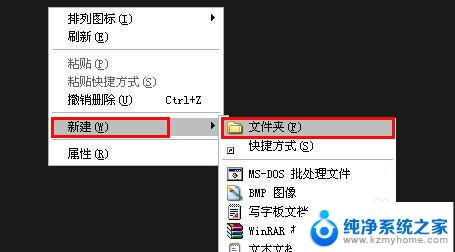
2、将文件夹命名为易记并与图片内容一致名称,便于后期管理与查找,如图所示:
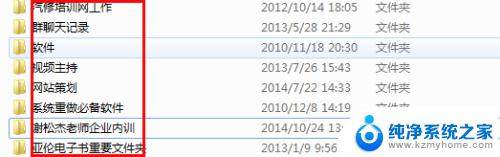
3、将移动到U盘的图片全选,图片显示出灰色阴影即被选中,如图所示:
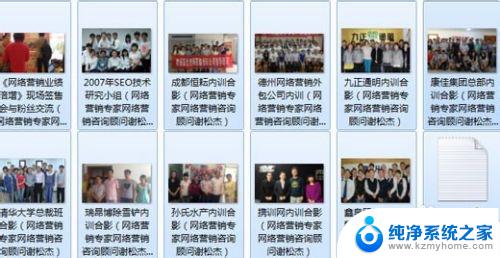
4、鼠标放在被选中的图片上——右键——复制或剪切需要的图片,如图所示:
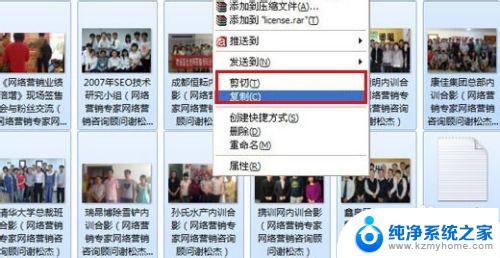
5、移动鼠标到U盘之前新建的文件夹(电脑显示为可移动盘)——点空白处——右键粘贴,完成图片移动到U盘工作。如图所示:
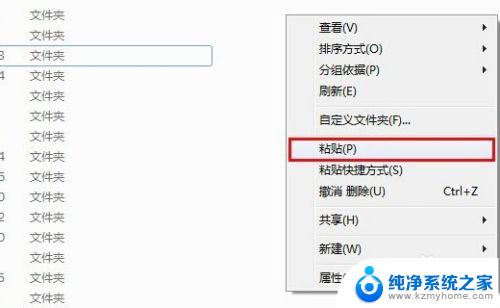
以上是如何将电脑中的照片导入U盘的全部内容,如果你遇到这种情况,可以按照小编的步骤来解决,非常简单快捷。
如何将电脑照片导入u盘 如何将电脑中的图片导入U盘相关教程
- ppt如何将图片设置为背景 如何在PPT中将图片设置为背景
- 华为手机连电脑怎么传照片 华为手机如何将照片和视频传输至电脑
- u盘操作错误怎么办 U盘插入电脑出现IO设备错误如何修复
- 怎么将两张照片合并为一张照片 如何在手机上合成两张图片(最简单)
- 画图工具如何把照片背景变成透明 如何使用画图工具将图片背景变透明
- wps文档插图片方法 WPS如何在文档中插入图片并添加标题
- 惠普怎么进入bios设置u盘启动 HP笔记本如何设置U盘启动选项
- 插u盘有声音但是没显示 U盘插入电脑后有声音但无法显示
- 如何将jpg图片大小压缩 JPG格式图片压缩技巧
- 火绒可以修复u盘吗 如何修复被恶意修改的U盘内容
- 如何安全拆卸显卡的详细步骤与注意事项,让你轻松拆解显卡!
- 英伟达对AI的理解和布局,黄仁勋在这里讲清楚了:探索英伟达在人工智能领域的战略布局
- 微软未来将继续推出Xbox硬件,掌机设备蓄势待发最新消息
- AMD锐龙AI 9 HX 370游戏性能领先酷睿Ultra 7 258V 75%
- AMD裁员上千人,市场“吓坏”!英伟达会超越吗?
- Win11 23H2用户反馈微软11月更新导致错误显示“终止支持”问题解决方案
微软资讯推荐
- 1 详细教程:如何在电脑上安装Win7系统步骤解析,零基础教学,轻松搞定安装步骤
- 2 如何查看和评估电脑显卡性能与参数?教你如何正确选择电脑显卡
- 3 微软酝酿Win11新特性:图表显示过去24小时PC能耗数据
- 4 倒计时!Windows 10要“退休”啦,微软官方支持即将结束,升级Windows 11前必读!
- 5 Windows 11 的 8个令人头疼的细节及解决方法 - 如何应对Windows 11的常见问题
- 6 AMD Zen 6架构台式机处理器将保留AM5兼容性,预计最快于2026年末发布
- 7 微软技术许可有限责任公司获得自动恶意软件修复与文件恢复管理专利
- 8 数智早参|微软斥资近百亿美元租用CoreWeave服务器,加速云计算发展
- 9 Win10 如何优化系统性能与提升使用体验?教你简单有效的方法
- 10 你中招了吗?Win11 24H2离谱BUG又来了,如何应对Win11最新版本的问题
win10系统推荐
系统教程推荐
- 1 ps删除最近打开文件 Photoshop 最近打开文件记录清除方法
- 2 怎么删除邮箱里的邮件 批量删除Outlook已删除邮件的方法
- 3 笔记本电脑的麦克风可以用吗 笔记本电脑自带麦克风吗
- 4 win10如何查看蓝屏日志 win10蓝屏日志查看教程
- 5 thinkpad没有蓝牙 ThinkPad笔记本如何打开蓝牙
- 6 win10自动休眠设置 win10自动休眠设置方法
- 7 华为锁屏时间设置 华为手机怎么调整锁屏时间
- 8 华为的蓝牙耳机怎么连接 华为蓝牙耳机连接新设备方法
- 9 联想电脑开机只显示lenovo 联想电脑开机显示lenovo怎么解决
- 10 微信怎么找回原密码 微信密码忘记怎么找回